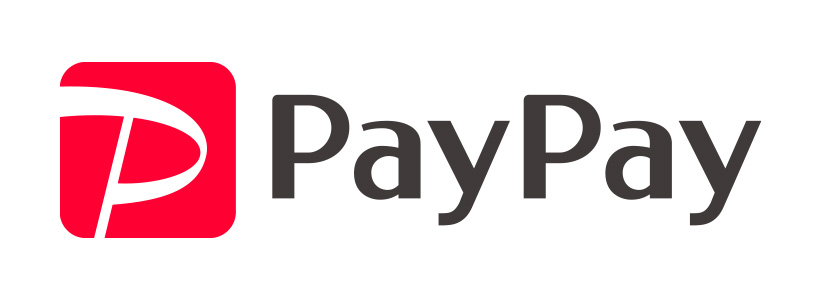ガイドについて
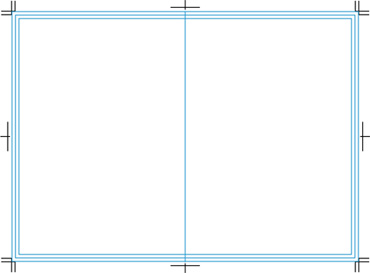
この青い線は、文字やオブジェクトを配置するときの目安となる線です。加工指示にもお使いいただけます。通常は青い線で表示され、印刷はされません。
ガイドの作成方法①(図形からガイドを作成)
- 1.作成したいガイドの「形」をとります。

- 2.画像を選択した後に、「表示」メニューから「ガイド」→「ガイドを作成」を選びます。
- 3.以下の状態になると、ガイドの完成です。

ガイドの作成方法②(定規からガイドを作成)
- 1.最初に、定規が表示されているかをチェックしてください。表示されていない場合は、「表示」メニューから、「定規」→「定規を表示」を選びます。
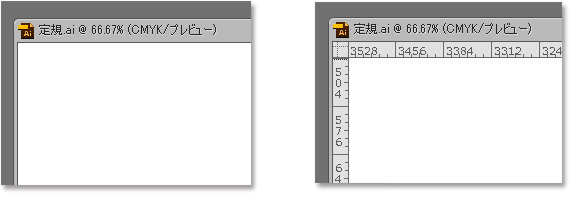
- 2.定規の目盛り部分からドラッグし、ガイドを作成したい位置で離します。マウスを離したところでガイドが作成されます。
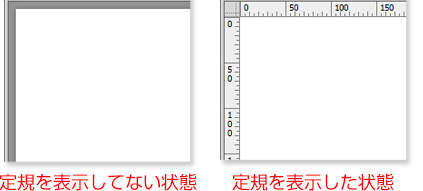
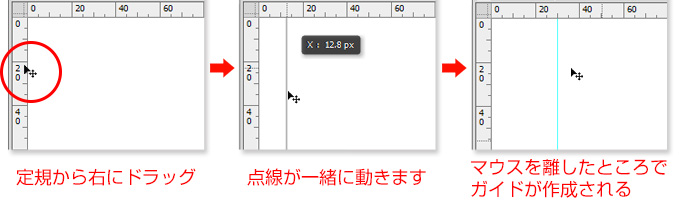
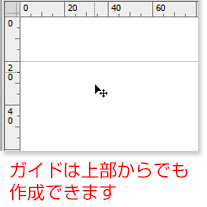
ガイドロック・解除
ガイドの操作は、「表示」メニュー→「ガイド」から可能です。
ガイドをロックしていない状態ならば、移動・削除することが可能です。
- ガイドを隠す:ガイドを非表示にする
- ガイドをロック:クリックするとガイドはロックされます。クリックしなければロックされません。
- ガイドを作成:パスデータをガイドに変換します。
- ガイドを解除:ガイドからパスデータに戻します。
- ガイドを消去:ガイドを全て消去します。
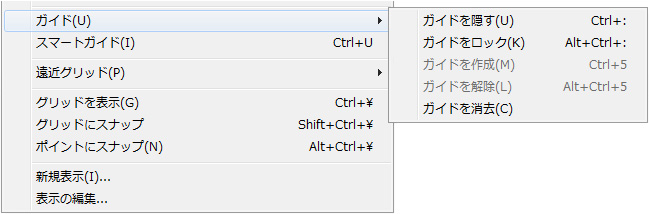
仕上がり最小サイズ
50mm未満の商品は断裁ズレがおこりやすいため、原則的に受け付けていません。50mm未満でも断裁ズレをご承知いただいている場合は、ご入稿の際に特記事項へ必ずご記載ください。PP加工がされた商品はさらに断裁ズレが生じやすいため、50mm未満はお断りさせていただきます。30mm未満のサイズは、一切お断りしております。




 はじめての方へ
はじめての方へ よくあるご質問
よくあるご質問 データ入稿ガイド
データ入稿ガイド お届け日について
お届け日について 支払い方法
支払い方法